我们在使用电脑的时候都会遇到各种问题,比如电脑的时间和网络的时间是不同的,其实这个问题解决方法很简单,那么遇到这种问题该如何解决呢?下面就和大家来一起分享电脑时间和网络时间不同步解决方法!
操作方法如下
1、首先,点击桌面上右下角的时间,弹出框点击更改时间和日期。

2、接着,在弹出框中选择“Internet时间”,接着点击“更改设置”,点击立即更新。
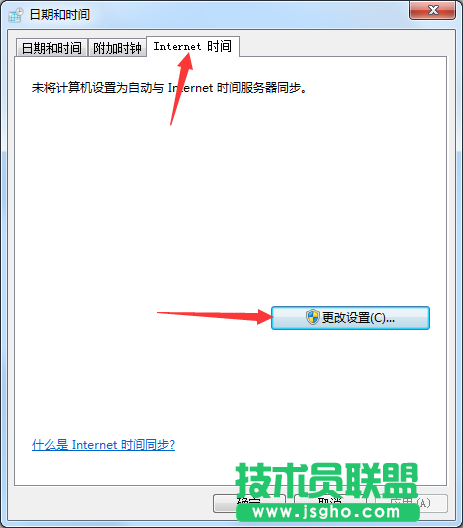
3、接着找到桌面计算机鼠标右键,选择管理。
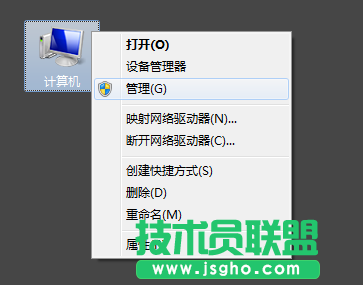
4、然后找到“window Time”发现是关闭开启,调成自动启动的服务这样就不用每次去修改时间了。
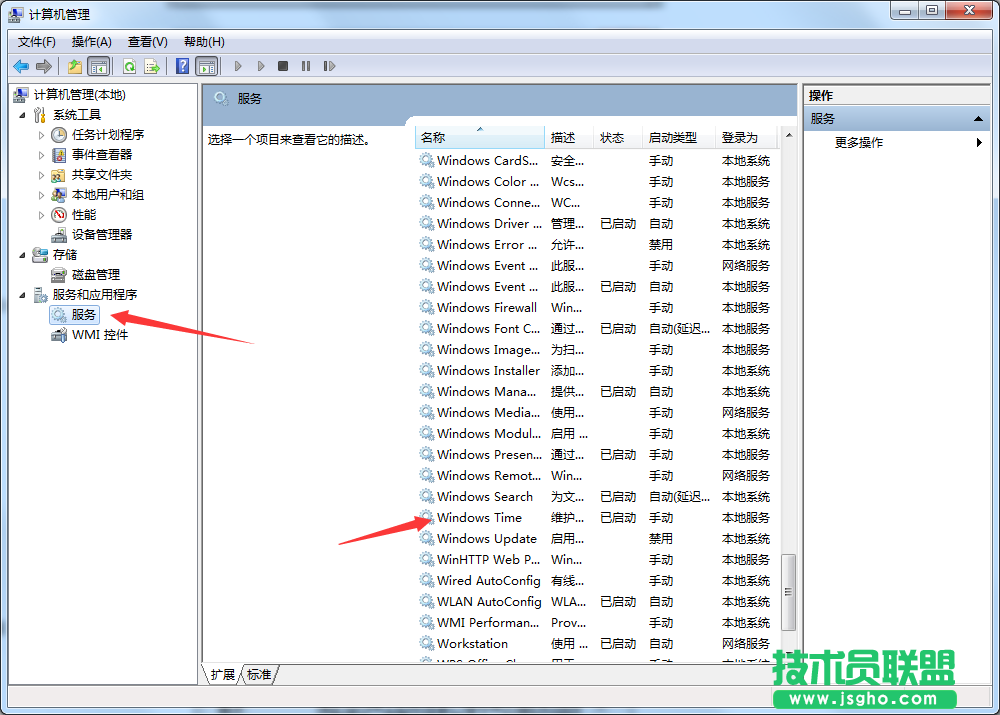
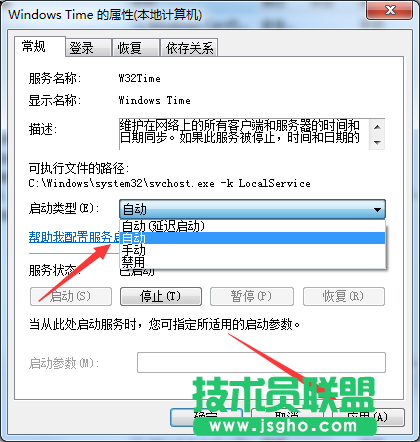
5、最后就会发现时间和日期都同步了,如果有遇到win7系统时间不同步可以按照上面的方法进行操作哦!希望对大家有所帮助!